نحوه پخش فیلم های DVD روی iPad بدون پخش کننده های DVD خارجی
وقتی می پرسید "آیا دستگاه پخش DVD برای iPad وجود دارد؟"در انجمن اپل ، فقط جواب" نه "یا" چرا فقط DVD را به MP4 یا MOV برای iPad پاره نمی کنید؟ "و غیره دریافت خواهید کرد. در واقع ، هیچ نرم افزار پخش کننده DVD یا دستگاه پخش DVD خارجی برای iPad وجود ندارد. اما این بدان معنا نیست که شما نمی توانید فیلم های DVD را بر روی iPad خود پخش کنید.

در این مقاله ، شما با 2 روش کارآمد برای پخش فیلم های DVD در iPad خود بدون پخش کننده های DVD خارجی یا سایر دستگاه های پخش کننده شخص ثالث آشنا خواهید شد. می توانید فیلم های DVD را به فرمت های پشتیبانی شده برای iPad rip کنید ، یا می توانید قالب DVD را به فیلم های سازگار تبدیل کنید تا DVD را در iPad پخش کنید. با این روش ها می توانید فیلم های DVD را با اندازه های کوچکتر در iPad پخش کنید.
قسمت 1: بهترین راه برای پاره کردن فیلم های DVD برای پخش در iPad
Blu-ray Master DVD رایگان Ripper یک نرم افزار رایگان و قدرتمند است که از پاره شدن دیسک های DVD به بیش از 200 فرمت از جمله MP4 ، MOV و M4V ، که قالب های سازگار برای iPad هستند پشتیبانی می کند. حتی دیسک DVD توسط DRM محافظت می شود ، شما همچنین می توانید فیلم ها را برای پخش DVD در iPad پاره کنید. علاوه بر این ، تنظیمات ویرایش انعطاف پذیر را برای اضافه کردن چندین اثر و فیلتر به فیلم های DVD شما فراهم می کند. در اینجا مراحل دقیق پاره کردن DVD و پخش فیلم های DVD در iPad وجود دارد:
مرحله 1: Blu-ray Master Free DVD Ripper را روی رایانه خود بارگیری کنید و پس از نصب مستقیماً آن را راه اندازی کنید. پس از قرار دادن دیسک DVD در کامپیوتر ، روی کلیک کنید دیسک را بارگذاری کنید را فشار دهید و گزینه را انتخاب کنید حالت ناوبری DVD گزینه. سپس روی کلیک کنید خوب برای بارگیری خودکار دیسک خود را فشار دهید.
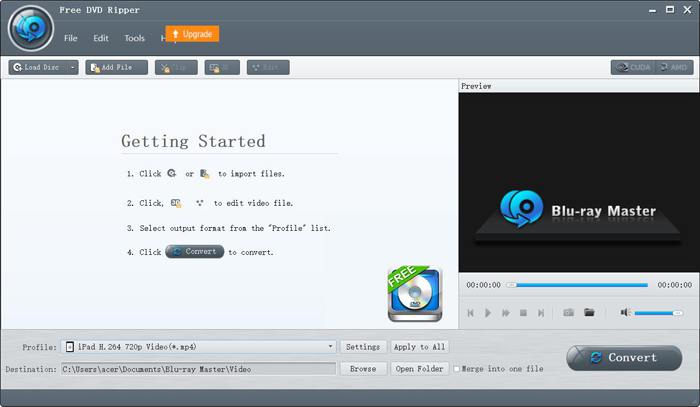
گام 2: کلیک کنید بر روی مشخصات منو را انتخاب کنید iPad iPad گزینه در لیست سمت چپ. سپس می توانید قالب MP4 ، MOV یا M4V را برای مدل iPad مورد نظر انتخاب کنید. شما بهتر است MP4 فرمت زیرا دارای اندازه کوچک و کیفیت بالایی است. با کلیک روی تنظیمات دکمه ، می توانید تنظیمات نمایه پیشرفته را تنظیم کنید.
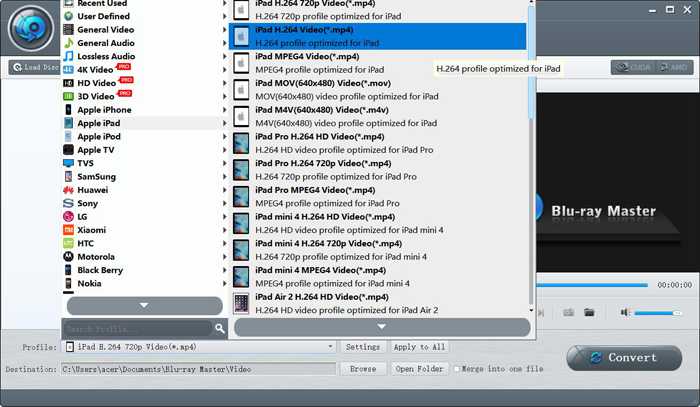
مرحله 3: قبل از صادر کردن فیلم های DVD ، می توانید بر روی کلیک کنید ویرایش کنید دکمه برای برش فیلم ها ، افزودن جلوه ها و علامت علامت به فیلم ها.
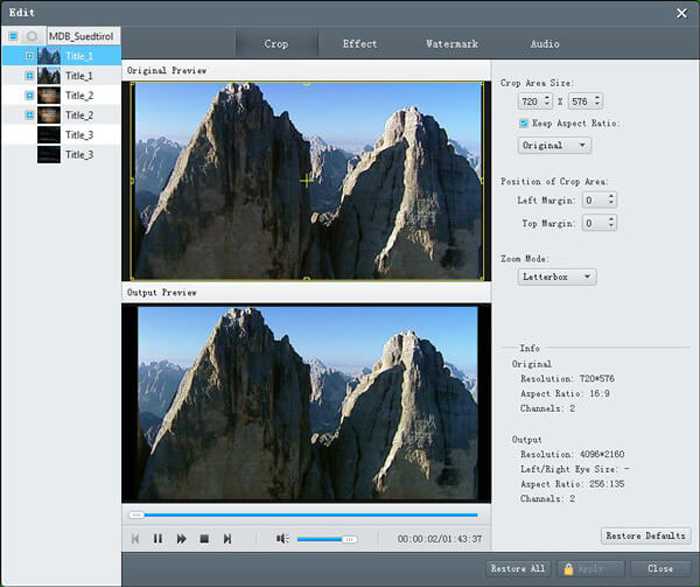
مرحله 4: به رابط اصلی برگردید و مسیر ذخیره سازی را انتخاب کنید. سپس روی کلیک کنید تبدیل دکمه برای شروع پاره کردن فیلم های DVD برای پخش DVD در iPad.
بخش 2: سوالات متداول پخش کننده های DVD برای iPad و نحوه پخش DVD در iPad
1. آیا دستگاه های پخش دی وی دی خارجی برای iPad وجود دارد؟
اگرچه iPad از اتصال دستگاه پخش DVD به iPad از طریق کابل USB پشتیبانی نمی کند. دستگاه های پخش دی وی دی خارجی وجود دارد که می توان از طریق Wi-Fi از راه دور به iPad متصل شد و دستگاه های پخش کننده DVD خارجی باید همیشه شارژ شوند. می توانید DVRP-W8AI2 را در آمازون جستجو کنید.
2. هنگام تبدیل DVD ها برای پخش در iPad ، چه قالبی را باید انتخاب کنم؟
دستگاه های اپل از جمله iPad ، iPhone و iPod از فرمت های MP4 ، MOV و M4V پشتیبانی می کنند. در میان این سه قالب ، فرمت MP4 مناسب ترین آن است. به این دلیل که فرمت MP4 دارای اندازه نسبتاً کوچکتر و کیفیت بالاتری است. علاوه بر این ، فرمت MP4 با سایر دستگاه های قابل حمل نیز سازگار است ، بنابراین می توانید فیلم ها را به راحتی ارسال و پخش کنید.
3. چگونه می توان فیلم های DVD را برای پخش DVD روی iPad خود به MP4 تبدیل کرد؟
برای پاره کردن دی وی دی فیلم های VOB به MP4 فرمت برای iPad ، Blu-ray Mater Free DVD Ripper بهترین انتخاب شماست. این تنظیمات از پیش تعیین شده را برای iPad فراهم می کند ، بنابراین شما به راحتی می توانید فیلم های DVD را برای پخش در iPad با یک کلیک rip کنید.
نتیجه
اگرچه هیچ دستگاه پخش دی وی دی برای iPad طراحی نشده است و iPad از اتصال دستگاه پخش DVD خارجی پشتیبانی نمی کند ، شما می توانید DVD یا DVD را به فرمت های پشتیبانی شده برای پخش DVD در iPad انتخاب کنید. و سپس می توانید از فیلم های DVD در iPad خود لذت ببرید. اگر س otherال دیگری دارید ، لطفاً نظر خود را در زیر بنویسید.



 Video Converter Ultimate
Video Converter Ultimate ضبط صفحه
ضبط صفحه



